الان ايها الاعضاء الكرام اقدم لكم شرح تفصيلي عن برنامج باور بوينت سوف يكون من الاف إلى الياء لعيون اعضاء حب الى الابد
بسم الله الرحمن الرحيم
كيفية فتح البرنامج start/إبدأ> programs/برامج> power point
نبدأ الدرس الاول ((كيفية انشاء عرض تقديمي جديد ))
1- افتح البرنامج ثم اختر عرض تقديمي فارغ من مربع الحوار ثم اضغط على موافق فتظهر لك هذه الصورة :

إضغط على زر موافق للتأكيد الاختيار
2- ((لإدراج شريحة جديدة باستخدام لوحة المفاتيح))
إذا كنت تستخدم نمط عرض عادي أو عرض الشريحة وترغب في إدراج شريحة عنوان جديد إضغط على مفتاحي ctrl+enter عدة مرات حتى يتم عرض الشريحة
3- ((لإدراج شريحة جديدة باستخدام الفأرة ))
ضع مؤشر داخل العرض التقديمي الذي ترغب في إدراج شريحة جديدة داخله ثم اضغط على أيقونة شريحة جديدة .
4- ((تعديل تخطيط الشريحة))
قم بعرض الشريحة التي ترغب في تغيير تخطيطها ثم اضغط بزر الفارة الايمن على الشريحة وحدد أمر تخطيط الشريحة من القائمة التالية :

يعمل هذا على عرض مربع الحوار لتخطيط الشريحة حدد تخطيط الشريحة المطلوب ثم اضغط على زر تطبيق كما في المثال الآتي في الصورة :

5- ((كيفية تخصيص تخطيط الشريحة))عندما تقوم بتحديد تخطيط تلقائي قد ترغب في تغيير حجم او شكل إطار النص قد ترغب أيضا ً في نقل إطار النص بحيث يمكنك على سبيل المثال أن تضع صورة بشكل أكثر سهولة داخل الشريحة .
6- لتغيير حجم إطار إضغط مرة واحدة على إطار النص بحيث تظهر حوله حدود مظللة لها مقابض في كل ركن وفي المنتصف كل جانب من الجوانب . قم بتحريك مؤشر الماوس إلى أحد أركان الإطار وستلاحظ أن شكل مؤشر الفأرة تغير من شكل سهم إلى شكل خط مائل به راس سهم في كلا الطرفين . وعندما بتغير المؤشر الى هذا الشكل اضغط على زر الماوس الايسر واستمر في الضغط واثناء ذلك حرك مؤشر الفأرة وستتمكن من تغيير حجم اطار النص في اتجاهين مثلا ً لاعلى او لاسفل ويمينا او يسارا . اترك زر الماوس عندما تصل الى الحجم والشكل المطلوبين ,
7- ((كيفيكة نقل مربع النص))
اضغط مرة واحدة على اطار النص بحيث تظهر حوله حدود مظللة لها مقابض في كل ركن وفي منتصف كل جانب من الجوانب ثم حرك مؤشر الماوس الى احد الحدود الاطار (ولكن ليس أي من المقابض الصغيرة السوداء التي تسمح لك بتغيير حجمه وشكله ) وستلاحظ ان شكل الماوس تغير من شكل سهم عادي الى شكل سهم متصل به شكل رباعي وعندما يتغير مؤشر الماوس الى هذا الشكل اضغط على زر الماوس وستكون قادرا على نقل اطار النص داخل الشريحة ثم افلت زر الماوس عندما تنقل موضع التحرير والكتابة الى الموضع المطلوب .
8- ((كيفية ادراج عنوان ونص ذو تعداد نقطي))
لانشاء شريحة بها عنوان ومجموعة من الرموز النقطية اتبع التالي :
اضغط على ااطار انقر لاضافة عنوان وادرج عنوان الشريحة كما في الصورة

ثم اضغط على اطار انقر لاضافة نص وادخل النص الخاص باول رمز نقطي كما في الصورة :

ثم اضغط على انتر واكتب المعلومات التي تشكل النقطة الثانية ومن ثم استمر في هذا حتى تنتهي من كتابة النص النقطي باكمله (يفضل الا تحتوي الشريحة على اكثر من ست نقاط )
- لادراج سطر جديد ليس مسبوقا برمز نقطي :
اضغط على مفتاحي shift+enter في نهاية السطر بدلا من الضغط على مفتاح enter فيعمل هذا على نقل المؤشر الى السطر التالي دون اضافة الرمز النقطي في بدايته .
- ما هو المقصود بتخفيض وترقية الفقرات ؟
يعني ازاحة الفقرة الى اليسار (او اليمين حسب اتجاه الكتابة ) بالنسبة للفقرة التي تسبقها وذلك باضافة مسافة في بدايتها (مسافة بادئة ) وفي نفس الوقت تغيير الرمز النقطي المستخدم ويعني ازاحتها الى اليمين (او اليسار بعكس جهة الكتابة) وفي نفس الوقت تغيير الرمز النقطي المستخدم (استخدم الترقية والتخفيض مع الفقرات لتمييز النقاط الاساسية و الفرعية داخل الشريحة .
- العروض التقديمية لتخفيض النقاط باستخدام مفتاح tab
اضغط على مفتاح tab لانشاء مستوى فرعي من النقاط ثم ادخل النص المطلوب
وفي كل مرة يتم فيها الضغط على مفتاح tab يتم الانتقال الى مستوى فرعي تالي . كما هو موضح في الصورة ((لاحظ ما هو مكتوب بالصورة ستفهم المقصود))

والان انتهيت من الدرس الاول وسوف يتبعه درس ثاني